解决solidworks调用toolbox出现未配置的方法
解决solidworks调用toolbox出现未配置的方法
最近在安装solidwokrs2014版本的时候,老是出现Toolbox无法调出的情况,之前都是没办法,重装系统,重新安装软件,今天终于找到toolbox调用出现未配置的解决方法,亲测可用,安装大型软件真心不容易啊,认真点一步一步来啊如果出现一直调取失败的弹窗时候,需要先卸载电脑上的一个安装程序,具体操作如下:
1、首先关闭solidwokrs软件界面,点击 开始》进入控制面板》进入卸载程序》找到卸载程序中的‘查看已安装的更新’,如下图所示红色方框处,然后找到"Microsoft Windows的安全更新(KB3072630)"鼠标右键将它卸载掉,电脑会提示重启,点击”稍后重启“按钮
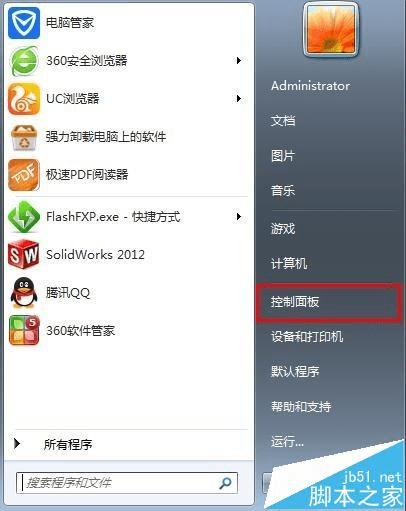
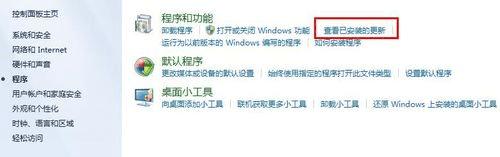
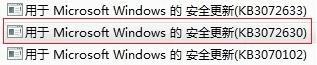
2、关闭所有Solidworks的进程 ,任务管理器里结束有关Solidworks的进程,保证没有sldworks.exe在运行;
3、在开始下的运行里输入CMD,进入DOS窗口,将目录指定到sldworks.exe的文件目录下,再输入sldworks.exe /regserver后回车即可,如默认装在C盘时,输入的命令;cd c:\program files\solidwokrs corp\solidwokrs,按回车键。然后输入:sldworks.exe/regserver,最后出现下面这个图后,再次回车,桌面会刷新,说明此时设置基本已经成功了,关闭dos窗口即可:
下图上内容文字:
c:\users\Administrator>cd c:\program files\solidwokrs corp\solidwokrs
c:\Program Files\Solidwokrs Corp\SolidWokrs>sldworks.exe/regserver
至此设置已经完成了再启动Solidworks看一下吧

注意事项:
1、注意在输入内容的时候,要把输入法切换到英文状态,注意反斜杠与斜杠以及空格,不要打错单词了
2、注意第二步输入时候输入的内容是“sldworks.exe/regserver” ,而不是“solidworks.exe/regserver”